다중성:포토샵에서 자신을 복제하는 방법

어도비 포토샵은 사진을 편집 할 수있는 훌륭한 도구입니다. 나는 사진을 편집하고 변경할 수있는 창조적 인 방법으로 그것을 사용하는 것을 좋아합니다. 포토샵에서 내 첫 번째 프로젝트는 재미 하나:자신의 클론을 만들기.
사진 찍기
자신을 복제하려면 카메라를 삼각대에 올려 놓고 같은 장면 내의 다른 지점에서 자신의 사진을 여러 장 찍습니다. 카메라에 타이머가 있는 경우(다음 표시)타이머를 시작한 다음 카메라 앞쪽으로 이동하여 사진을 찍습니다.
각 사진에 대해 다른 포즈를 선택합니다. 셔터가 클릭하기 전에 사진을 찍은 다음 카메라 앞에서 이동할 수 있습니다. 그들의 얼굴 표정에 의하여 서로 상호 작용하고 있는 처럼 당신의”특성”보기를 만드는 것을 시도하십시오. 당신이 그것을 자신을 시도 할 수 있도록 그들을 다운로드하려면 아래 이미지를 클릭!


레이어로 사진 열기
나와 같은 파일을 편집하려면 위에서 다운로드 할 수 있습니다. 다른 위에 하나,레이어로 포토샵에서 파일을 엽니 다. 당신은 스택에 파일|스크립트|로드 파일을 선택하여 레이어로 여러 장의 사진을 열 수 있습니다. 다음 그림과 같이 당신은 하나의 사진 내에서 여러 레이어로 사진을 볼 수 있습니다. 두 개 이상의 사진을 사용할 수 있습니다.
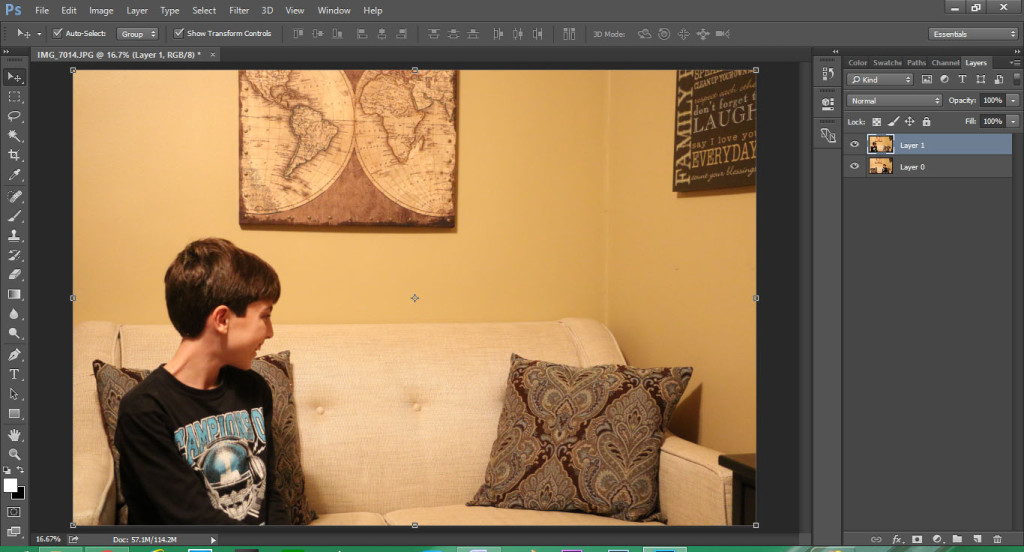
레이어 마스크를 사용하여 각 그림
의 일부를 표시하면 맨 위 레이어가 맨 아래 레이어를 완전히 숨기고 있습니다. 우리는 하위 레이어를 통해 표시 할 수 있도록 상위 레이어의 일부를 숨길 레이어 마스크를 사용할 수 있습니다. 레이어 마스크에 익숙하지 않은 경우이 비디오를보십시오:
먼저 상단 레이어를 선택한 다음 다음에 표시된 레이어 마스크 추가 버튼을 클릭하십시오.

이제 브러시 도구를 선택하십시오. 브러시 도구를 사용하여 레이어 마스크 안에 검은 색을 칠하고 상단 그림의 일부를 숨 깁니다.
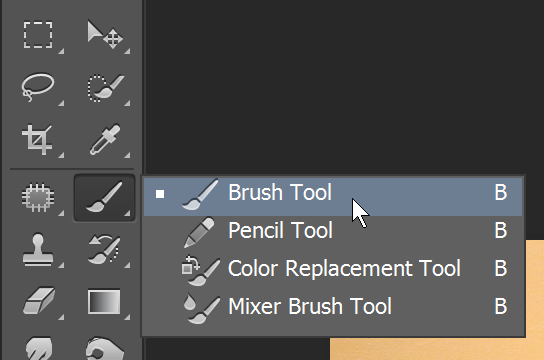
다음 그림과 같이 전경색을 검정색으로 설정합니다. 전경색은 브러시가 칠하는 색상을 제어합니다.
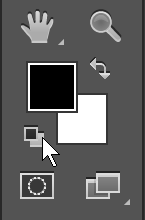
이제 레이어 마스크를 선택하고 그 안에 검은 색을 칠하십시오. 키보드의 키를 눌러 브러시를 더 크게 또는 더 작게 만들 수 있습니다. 검은 색으로 칠하는 레이어 마스크의 모든 부분은 상위 레이어의 해당 부분을 숨 깁니다. 낮은 레이어에 자신의 복제를 보여주기 위해,나는 그림의 그 부분에 검은 색 페인트. 당신은 정확 할 필요가 없습니다!
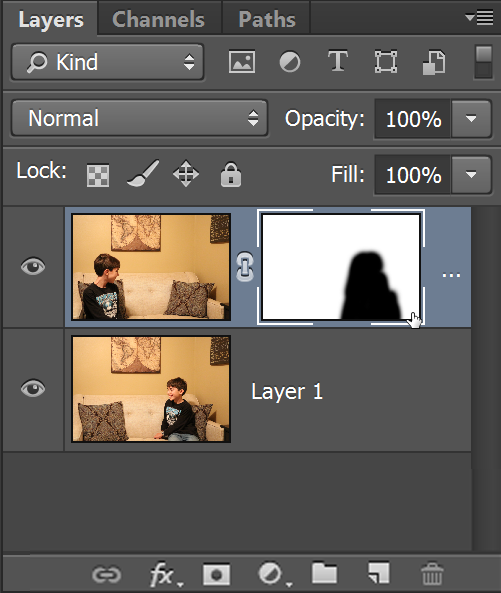
여기 내 마지막 복제 사진입니다! 꽤 멋진! 이 파일을 보고 싶다면 여기에서 다운로드하여 편집할 수 있습니다. 읽어 주셔서 감사합니다! 계속 쏴!

다음은 첼시가 만든 비디오입니다.